网友赤裸提问:阿里云pc输入法怎样设置自定义短语提示
想知道阿里云PC输入法怎样设置自定义短语吗?以下就是设置自定义短语教程,赶紧来看看吧,希望能帮助到大家哦!
阿里云PC输入法自定义短语的方法:
1、首先用快捷键“Ctrl+Shift”切换出阿里云PC输入法;
2、然后在其状态栏上点击鼠标右键,在弹出的选项中打中“词库设置”;
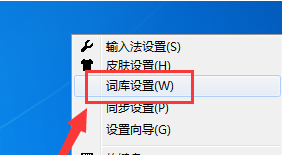
3、接着在“词库设置”设置界面的“个性用语”中打开“管理”;
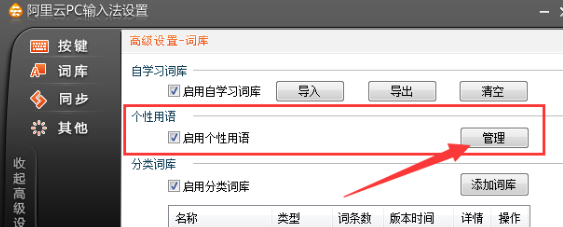
4、打开“管理”后在其界面的“个性词汇”中就可以添加新短语了;
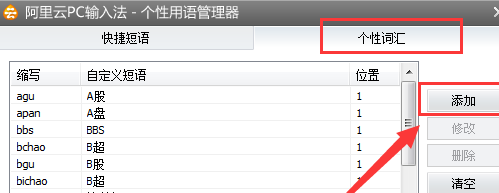
5、点击“添加”,在弹出窗口的“缩写”中输入短语的缩写字母,在“短语”中填写你想要设置的短句,“位置”是指在检字框中该词语显示的位置。举个例子,如下图所示:
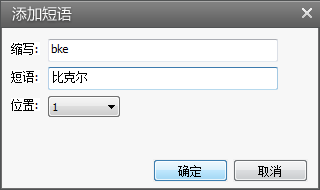
6、设置完毕后点击确定保存就可以了。
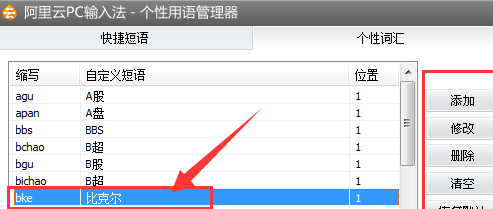
以上就是阿里云PC输入法设置自定义短语的方法,希望可以帮助到大家。
关于《阿里云PC输入法怎样设置自定义短语?》相关问题的解答千浔小编就为大家介绍到这里了。如需了解其他软件使用问题,请持续关注国旅手游网软件教程栏目。
![红米手机双击亮屏怎么设置[红米双击点亮屏幕是在哪里设置的]](http://img.citshb.com/uploads/article/20230514/6460d5251cc15.jpg)
![oppoa7x怎么设置电量颜色[oppo a7x电量显示的颜色在哪里调]](http://img.citshb.com/uploads/article/20230514/6460b70313604.jpg)
![vivo手机天气挂件怎么添加[vivo如何添加天气插件]](http://img.citshb.com/uploads/article/20230514/6460a9e4a86c1.jpg)
![oppoa7手机相机设置在哪[oppoa7x手机相机的设置在哪里?]](http://img.citshb.com/uploads/article/20230514/6460a29ae050c.jpg)
![oppoa57怎样添加小插件[oppo r7怎么添加小插件]](http://img.citshb.com/uploads/article/20230514/64609ceb4a774.jpg)
![阿里鱼卡注销的具体操作方法是什么[阿里鱼卡注销的具体操作方法是]](http://img.citshb.com/uploads/article/20230514/6460ec1d5ef14.jpg)
![荣耀v20怎么返回上一级菜单[荣耀v20怎么返回上一步]](http://img.citshb.com/uploads/article/20230514/6460ebe0e50ed.jpg)
![inshot如何添加音乐[怎么在inshort里加音乐]](http://img.citshb.com/uploads/article/20230514/6460e89111690.jpg)
![抖音app把作品删掉的基础操作是什么[抖音app把作品删掉的基础操作有哪些]](http://img.citshb.com/uploads/article/20230514/6460e4580f55d.jpg)
![荣耀magic 2桌面悬浮按钮怎么关了[荣耀magic2悬浮窗管理在哪里]](http://img.citshb.com/uploads/article/20230514/6460e141b2caa.jpg)




